Windows7系统,目前使用这个系统的朋友越来越多,Windows7系统,是一个比较稳定完美的系统,但Windows7系统有一个缺点,在没有使用SSD固态硬盘时,开机速度比较慢。
更改系统设置,在没有SSD固态硬盘的情况下,让Win7开机速度小于30秒。如何设置呢?更改系统设置,在没有SSD固态硬盘的情况下,让Win7开机速度小于30秒的方法
第一步:修改系统的注册表值,加快Windows7系统的开机速度。
注意:更改注册表值时,先要进行注册表值备份!!
注册表路径:
HKEY_LOCAL_MACHINESYSTEMCurrentControlSetControl Session ManagerMemory ManagementPrefetchParametersEnablePrefetcher
步骤:
1、开始 - 运行(输入regedit)- 确定或者回车,打开注册表编辑器;
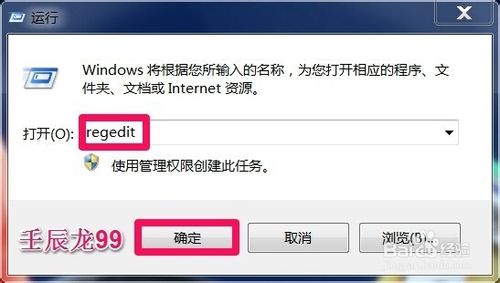
2、我们在打开的注册表编辑器窗口,依次展开:HKEY_LOCAL_MACHINESYSTEMCurrentControlSetControl ;
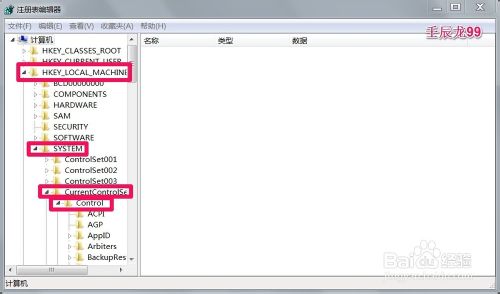
3、在Control展开项中再依次展开:Session ManagerMemory Management;
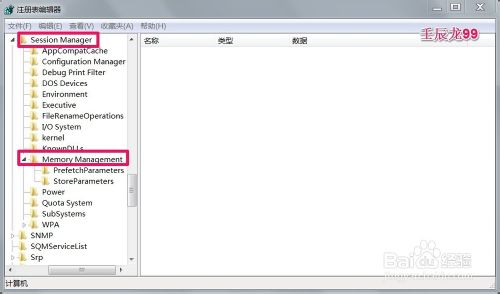
4、在Memory Management展开项中找到:PrefetchParameters,并左键点击:PrefetchParameters;
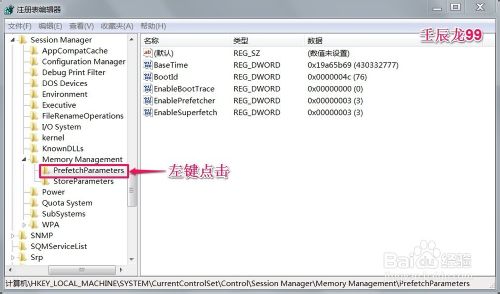
5、在PrefetchParameters对应的右侧窗口,找到:EnablePrefetcher,并左键双击:EnablePrefetcher; 在弹出的编辑 DWORD(32位)值窗口,把EnablePrefetcher的数值数据(V)从“3”更改为“0”,再点击:确定;
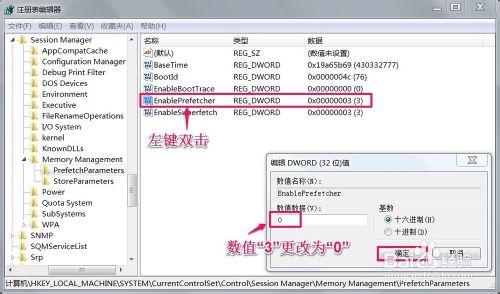
6、回到注册表编辑器窗口,我们可见:EnablePrefetcher的REG _DWORD值为:“0”,退出注册表编辑器。
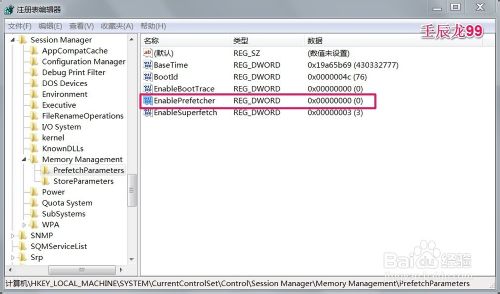
7、第二步:修改系统配置。
步骤:开始 - 运行(输入msconfig)- 确定或者回车,打开系统配置窗口;
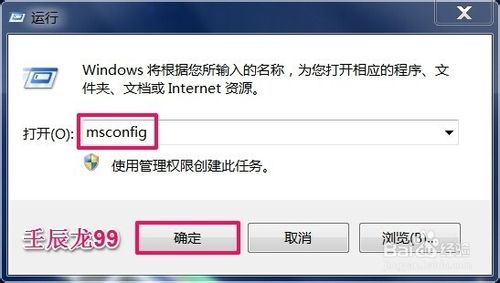
8、在打开的系统配置窗口:(1)点击:引导,(2)在超时(T)处,把“30”更改为“3”,(3)点击:使所有引导设置成为永久设置打上勾,(4)点击:高级选项(V)...;
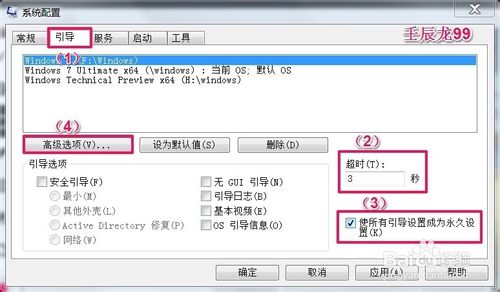
9、如果我们计算机的CPU是双核,则在引导高级选项窗口,把处理器数(N)调整为“2”(注意:按处理器的核心数进行调整),把最大内存(M)调整到计算机安装的内存值(我的是8G内存,调整为8192),再点击:确定;
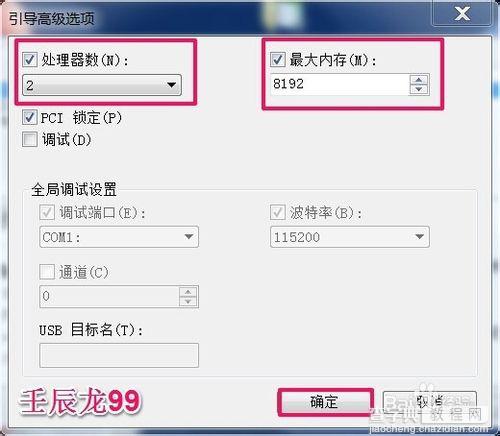
10、回到系统配置窗口,我们点击:应用 - 确定;
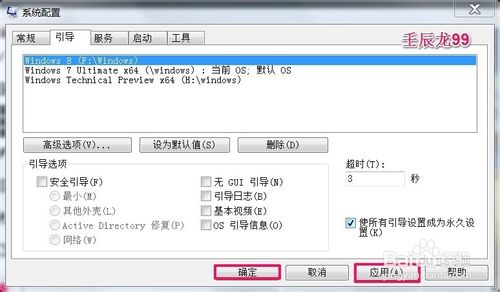
11、这时会弹出一个提示重新启动计算机的窗口,我们点击:重新启动,重启计算机;

12、我的计算机经过上述设置后,重新启动计算机,开机时间为:27.0秒(没有安装SSD硬盘)。
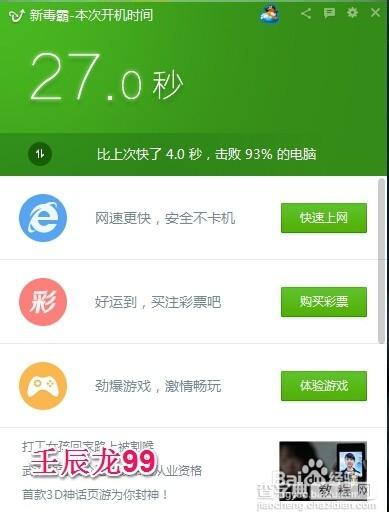
13、这也应该是一个加快Windows7系统开机速度的方法,供朋友们参考使用。


